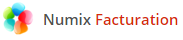Dans ma couveuse la comptabilité est analytique. Comment suivre mes paiements avec Numix?
Numix marche parfaitement avec le fonctionnement des couveuses analytiques si on prend le temps pour le paramétrer au départ
Nous avons plusieurs options :
S’appuyer sur des sous-comptes bancaires
Il s’avère que plusieurs utilisateurs Numix (qui préfèrent une comptabilité analytique) emploient un système de sous-comptes bancaires. De cette manière, la couveuse suit les paiements sans avoir à s’appuyer sur la référence de transaction renseignée par le client. Selon elles, les clients ne mettent pas toujours le numéro de facture comme référence du virement et il est compliqué de s’appuyer sur les clients pour suivre les transactions.
Indiquer au client le code analytique à noter sur la transaction
Une autre couveuse fait exprès de modifier les « termes » de chaque couvé (où les modes de paiement sont notés sur la facture) pour indiquer que le client doit renseigner tel code « ___ » (le code analytique du couvé) sur le chèque / virement bancaire, plutôt que le numéro de la facture.
Numéroter les comptes clients de chaque couvé avec leur code analytique
Comme on définit les préfixes des comptes clients par couvé, nous pouvons numéroter les comptes clients avec les codes analytiques de chacun. Lors des exports comptables il y aura des traces faciles à suivre de chaque couvé.
Comment utiliser Gestion des parcours pour des entrepreneurs accompagnés hors CAPE ?
La base de données se rend souple pour correspondre aux besoins de chaque couveuse
Numix Gestion des parcours est conçu pour gérer les entrepreneurs hébergés juridiquement grâce aux Contrats d’Appui au Projet d’Entreprises. Ceci étant dit, la souplesse de la plateforme lui permet de correspondre aux besoins d’un maximum des couveuses. Selon vos modes de fonctionnement intérieurs, vous pouvez tirer profit de l’organisation de la base de données et des champs d’informations de l’outil pour saisir exactement ce dont vous avez besoin. Si vous préférez la simplicité, peu de données sont obligatoires.
Comment s’approprier des fonctionnalités déjà existantes pour les entrepreneurs sans CAPE ?
• Vous pouvez vous approprier du stade « Prospect » ou « Candidat ». D’habitude les couveuses utilisent « Prospect » (orange) pour les porteurs de projets qui s’intéressent à la couveuse (participations aux réunions d’info …) et « Candidat » (vert) pour ceux qui déposent un dossier d’admission. Au niveau de la plateforme, la seule différence entre chaque étape est au niveau des champs de données qu’on peut renseigner. C’est plutôt une question du fonctionnement intérieur de chaque structure. Si vous décidez que « Candidat » s’utilisent pour tous les entrepreneurs recevant de l’accompagnement sans avoir signé un CAPE, vous pourrez facilement différencier entre les entrepreneurs hors CAPE et les entrepreneurs en CAPE (qui sera donc en état « Suivi » bleu).
• Certaines couveuses s’appuient sur les champs « dates de CAPE » pour renseigner des dates de contrat d’accompagnement ou de parcours de formation. Tous les entrepreneurs sont donc en « Suivi » bleu.
Des champs d’info flexibles
Sur la fiche entrepreneur, utilisez les champs « Info 1 », « Info 2 » et « Info 3 » pour renseigner le petit détail particulier à votre structure (un identifiant supplémentaire ? Une données personnelle ?). Ces cases sont conçues pour stocker vos informations uniques.
Pour vous : vous l’utilisez pour vous-mêmes comme vous voulez !
L’outil de base de données est à votre disposition. L’UCE vous indique comment en profiter, et finalement c’est à vous de trouver la solution la plus efficace de travailler là-dessus. Comment convenir au mieux à vos modes de fonctionnement ? Jess à l’UCE est à votre disposition pour en discuter.
Pourquoi est-ce que le statut de mon entrepreneur ne se met pas à jour tout de suite ?
Dans Numix Gestion des parcours, vous souhaitez mettre à jour les statuts des entrepreneurs de la base de données
(Par exemple, faire « sortir » ceux dont le CAPE a terminé). Vous renseignez les dates des sorties dans la base et vous cliquez à chaque fois sur le bouton vert « Terminer sortie ».
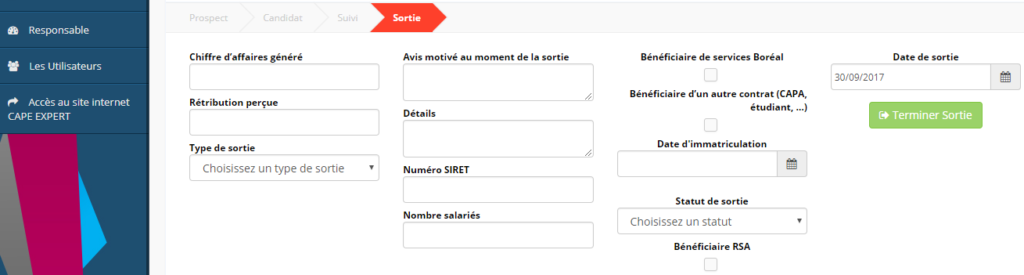
Vous rafraîchissez et l’étiquette de statut de l’entrepreneur ne change pas
Ceci n’est pas un bug. La date a bien été enregistrée dans la base de données (ce que vous verrez si vous faites un export CSV de vos entrepreneurs).
Les statuts se mettent à jour une fois par jour
Une routine tourne tous les soirs pour vérifier les dates de sortie des entrepreneurs. Si la date dépasse la date du jour, le libellé se basculera du statut « suivi » en bleu au statut « sortie » en rouge. Si la date est à venir, l’étiquette du statut restera pareil, même sachant que l’utilisateur a bien cliqué sur « Terminer sortie ».
Ceci permet aux chargés de mission d’indiquer des dates postérieures dans les fiches entrepreneur (au moment de recevoir un mail de notification de rupture de CAPE par exemple ou bien au moment de programmer une réunion officielle de sortie) sans effectuer la sortie tout de suite.
Je ne comprends pas les préfixes de numérotation
« Quand je regarde mes factures, la numérotation n’est pas comme je la voulais. »
La numérotation est simple. Elle est personnalisable jusqu’à un certain point
Tout élément est numéroté en Numix, mais la numérotation des factures (par exemple) est beaucoup plus importante que celle des contacts !
La numérotation est composée d’un préfixe, de l’année en cours et de 6 zéros qui compteront vos factures / devis / bons de commandes / avoirs (produits / clients etc etc …). Dès le début, Numix vous mettra automatiquement le préfixe « FAC » pour les factures. Pour les bons de commande : COM ; pour les devis : DEV ; pour les avoirs : AVOI.
Votre numérotation sera donc FAC2017000001, FAC2017000002, FAC2017000003, etc …
Paramétrez votre structure au départ
Quand vous commencez à utiliser Numix, vous devez paramétrer votre structure, renseignant en une seule fois les informations qui seront reprises prochainement.
Si vous préférez une numérotation purement numérique, vous supprimez la mention « FAC » qui se trouve dans la case « Préfixe Facture » dans la rubrique « Réglages » –> « Ma Structure ».
Vous pouvez également renseigner le mot ou l’acronyme qui vous convient.
Ne changez pas de préfixes en cours d’exercice comptable
Pour changer les préfixes, vous débloquez les champs en cliquant sur le bouton carré orange. Une fenêtre vous informera qu’il ne faut pas changer les préfixes en cours d’exercice comptable. Confirmez que vous désirez changer de numérotation et tapez les nouveaux préfixes dans les champs maintenant déverrouillés. Enregistrez.
Si vous indiquez un nouveau préfixe, la numérotation reprendra à zéro. Si vous remettez une numérotation que vous utilisiez avant, la numérotation reprendra où elle s’était arrêtée.
Si le bug est que l’année s’affiche deux fois dans votre numérotation, c’est que vous avez renseigné « 2017 » par exemple, dans le champ « Préfixe Facture » alors que Numix prend déjà l’année en cours des champs « Année en cours ».
Combien est-ce que ça coûte ?
Numix Gestion des parcours et Numix Facturation ont été développés au service des couveuses et des entrepreneurs à l’essai. Numix Gestion des parcours est donc inclus dans l’adhésion annuelle.
Egalement, Numix Facturation pour la facturation couveuse est inclus dans l’adhésion annuelle.
La facturation des couvés coûte 2€/couvé facturant/mois. Nous commencerons à compter dès le premier mois qu’il crée une facture dans Numix jusqu’à la fin de son contrat CAPE.
L’UCE facture la couveuse ; après, c’est la couveuse qui décide
La couveuse peut décider comment redistribuer ces frais. Vous pouvez les refacturer directement aux couvés, absorber le coût pour que les entrepreneurs à l’essai ont l’accès gratuit, ou augmenter le prix pour en tirer une bénéfice.
Les supports techniques sont gratuits
Vous avez :
- Cette FAQ
- Des tutoriels vidéos
- Un web démo en direct tous les premiers jeudis du mois
- Deux guides écrits détaillés : un à destination des couvés, l’autre une version très complète pour la couveuse (à télécharger dans Gestion des parcours)
- La possibilité de contacter l’UCE directement
Je ne retrouve pas mes utilisateurs
Vous entrez dans l’onglet Utilisateurs de Gestion des parcours et vous retrouvez le message « Aucun utilisateur enregistré », alors que vous avez bien créé tous vos utilisateurs la semaine dernière.
Vos filtres ne se vident pas automatiquement
Ne paniquez pas : vos utilisateurs sont là !
Quand vous réalisez une recherche à travers les filtres en haut de page, la recherche ne se nettoie pas à chaque fois. Ceci vous permet de retourner en arrière pour consulter les résultats d’une recherche à plusieurs reprises. Par contre, il est facile d’oublier que vous ayez effectué une recherche. Dans ce cas, quand vous retournez sur la page d’utilisateurs, seulement les fiches qui correspondent avec la recherche s’afficheront sans que vous compreniez pourquoi !
Il suffit de rouvrir les filtres et de vider les entrées limitantes les fiches sur la page. Rafraîchissez pour retrouver toutes vos données.
Que font les « Responsables » ?
« Responsable » est un ajout aux droits normaux gérés par Numix (visualisation / modification de la base de données / facturation).
Comment activer l’ajout « Responsable » ?
Dans l’onglet Utilisateur de Gestion des parcours, vous entrez les fiches utilisateurs pour effectuer les modifications. Descendez en bas de page jusqu’à la rubrique « Structures » où vous aviez géré les droits des utilisateurs. Cochez la case qui se trouve à la gauche du menu déroulant d’accès facturation. Enregistrez.
Une vue d’ensemble ET dans le détail
Si quelqu’un est Responsable, ils peuvent notamment :
- Visualiser toutes les factures à valider, déjà validées, soldées ou annulées de la couveuse et de tous les entrepreneurs à l’essai, sur Numix ou en version PDF, dans l’onglet Responsable de Gestion des parcours
- Vérifier depuis cet onglet les factures qui dépassent le montant limite de l’entrepreneur à l’essai dans le but de les valider ou annuler si besoin, même n’étant pas le chargé de mission référent pour l’entrepreneur.
- Dans Facturation, le responsable peut entrer toutes les espaces de facturation des structures dans la couveuse, même n’étant pas le chargé de mission référent pour l’entrepreneur. Le menu déroulant affichera les noms de tous les couvés suite à la connexion du responsable. Le responsable sélectionnera la structure qu’il a besoin d’entrer et cliquera sur « Go ».
Comment fonctionnent les droits des utilisateurs ?
Les droits des utilisateurs sont gérés dans Numix Gestion des parcours.
Entrez dans l’onglet « Utilisateurs ». Cliquez sur le nom de l’utilisateur que vous souhaitez modifier afin d’entrer sa fiche d’utilisateur. En bas de la page, gérez les droits dans la rubrique libellée « Structures ».
En visualisation ou en modification ?
Les droits se gèrent séparément pour Numix Gestion des parcours et Numix Facturation. Vous pouvez décider si la personne a le droit d’effectuer des modifications ou s’ils ne peuvent que regarder les données sans rien changer.
En Gestion des parcours
L’accès à la base de données sont contrôlés par les premières trois cases affichées dans la section de gestion des droits.
- Superviseur : visualisation. Sélectionnez pour les personnes (stagiaires, certains membres du personnel) qui n’auront pas besoin d’ajouter des informations à la base de données.
- Administrateur : modification. Choisissez pour les chargés de mission de la couveuse et toute personne qui mettra les données à jour (secrétaire, accompagnateur, collaborateur). De cette manière ils pourront enregistrer des réunions, des rendez-vous, des documents, des changements d’état de l’entrepreneur.
Dans le doute, il vaut mieux les donner un niveau supérieur de droits pour qu’ils ne se retrouvent pas bloqués plus tard.
En Facturation
L’accès à la facturation est contrôlé par le menu déroulant intitulé « Accès Factu. ». Les options sont :
- Pas d’accès : l’utilisateur ne pourra pas se connecter à maplateforme.facturation-numix.com.
- Accès Comptable : visualisation. La personne pourra se connecter à la facturation de la couveuse et la facturation des entrepreneurs à l’essai qu’il accompagne, sans rien modifier et sans avoir accès à la rubrique « Réglages ».
- Accès Admin : modification. Le chargé de mission pourra se connecter à la facturation de la couveuse et la facturation des entrepreneurs à l’essai qu’il accompagne. Il pourra faire des modifications (si le couvé a fait une petite erreur lors de la création de sa facture, par exemple) et pourra régler la structure de l’entrepreneur avec lui au départ :
- Pour définir ses catégories de produits et de services
- Pour lui indiquer les taux de TVA qu’il a le droit d’utiliser
- Pour personnaliser ses termes et conditions et les mentions légales obligatoires
- Pour lui attribuer un montant limite validation au-delà duquel les factures seront à valider par le chargé de mission avant l’envoi
Voici un tutoriel vidéo sur la paramétrage de la structure de l’entrepreneur à l’essai par le chargé de mission :
- Le menu déroulant est bloqué : ceci veut dire que vous n’avez pas demandé l’accès au module de facturation à l’UCE. Contactez-nous ; je vous ouvrirai l’accès au plus vite.
Dans le doute, il vaut mieux donner un niveau supérieur de droits aux utilisateurs pour qu’ils ne se retrouvent pas bloqués plus tard.
Par antenne ?
Les antennes n’ont pas leurs propres niveaux de droits. Soit l’utilisateur accompagne des entrepreneurs liés à cette antenne, soit il ne le fait pas. Donc, l’antenne peut être fermée ou ouverte à l’utilisateur, qui aura ses niveaux normaux de droits là-dessus.
Les antennes se gèrent par les cases à cocher à la gauche des noms. Cochez les cases de toutes les antennes où le chargé de mission accompagnera des entrepreneurs.
Je veux changer les préfixes de numérotation
Une numérotation partagée
Dans Numix, les préfixes de numérotation sont partagés entre la couveuse et tous les entrepreneurs de la couveuse. En tant qu’une seule structure juridique, la numérotation doit être continue pour toutes les factures envoyées avec son numéro SIRET.
De cette manière, si l’entrepreneur A prend le numéro « 2017000001 » à 10h, l’entrepreneur B de la même couveuse pourra prendre le numéro « 2017000002 » à 10h05. Après, l’entrepreneur A prendra « 2017000003 » à 10h10.
Dans la structure de mon entrepreneur à l’essai, les numéros ne se suivent pas
Il n’est pas probable que vos couvés aient des numéros de factures qui se suivent dans leur propre espace de facturation personnalisée. Pas de panique ! Les numéros entre les numéros de leurs factures auront été pris par d’autres couvés ou par la couveuse elle-même.
Comment vérifier la numérotation continue de toutes les factures ?
Les administrateurs « Responsables » de la couveuse pourront vérifier la continuité parfaite de toutes les factures dans l’onglet « Responsable » de Gestion des parcours.
Je souhaite changer les préfixes de numérotation pour tout le monde
Par conséquent, un changement des préfixes de numérotation dans une structure (entrepreneur à l’essai, couveuse, etc) effectuera une mise à jour des préfixes de numérotation pour toutes les structures dans la couveuse. Si ces préfixes n’ont jamais été utilisés auparavant, le numérotation reprendra de zéro. Autrement, la numérotation reprendra où elle s’est arrêtée.
Ne changez pas les préfixes sauf si vous voulez faire le bascule.
Je suis bloqué d’enregistrer mes modifications
Ne paniquez pas. Rafraîchissez la page pour vérifier que vos modifications n’ont pas encore été prises en compte. Cliquez sur le bouton carré orange pour débloquer les champs des préfixes. Fermez la fenêtre qui vous rappelle du partage des préfixes entre toutes les structures. Ensuite, tapez vos modifications dans les champs des préfixes. Descendez la page pour faire afficher le bouton vert d’enregistrement. Cliquez là-dessus.
N’hésitez pas à faire remonter vos observations à l’UCE si vous restez dans le doute.
Je suis bloqué dans la fiche entrepreneur de Gestion des parcours
Vous êtes en train de créer ou de modifier un entrepreneur dans Gestion des parcours et vous ne pouvez pas enregistrer vos modifications. Ceci pourrait être pour plusieurs raisons :
1) Vous n’avez pas renseigné toutes les dates obligatoires
Les entrepreneurs dans Numix Gestion des parcours passent par des états pour être mieux repérés et suivis dans leurs parcours :
- Prospect : un entrepreneur qui s’intéresse à votre couveuse. Vous pouvez décider d’enregistrer dans Numix ceux qui participent aux réunions d’informations, par exemple, ou ceux qui vous appellent pour des renseignements. Ceci vous permettra d’extraire le taux de conversion des intéressés.
- Candidat : un entrepreneur dépose un dossier afin d’intégrer la couveuse. Il attend à ce qu’il soit accepté lors d’une comité d’adhésion.
- Suivi : un entrepreneur signe un CAPE chez vous et reçoit un accompagnement renforcé à travers des formations individuelles et collectives.
- Sorti : un entrepreneur finit son parcours en couveuse après la fin de son contrat et des avenants à son contrat.
Les entrepreneurs de ma couveuse ne passent pas par toutes ces étapes
Numix vous oblige à renseigner les dates que l’entrepreneur passe d’un état au prochain, mais vous n’aviez peut-être pas l’habitude de garder ce niveau de détail sur vos entrepreneurs à l’essai dans votre base de données précédente.
Vous entrez dans Gestion des parcours pour la première fois et vous souhaitez créer vos entrepreneurs actuels dans le système (vous pouvez également les envoyer à l’UCE pour que nous vous les importions). Vous pouvez tout simplement renseigner la même date à chaque fois (par exemple, la date de création de prospect sera la même que la date de création du candidat) pour démarrer.
2) Vous n’avez pas saisi l’antenne de la couveuse à laquelle l’entrepreneur est attaché
La structure de Numix Gestion des parcours fonctionne par niveaux ; chaque élément est lié à l’élément d’avant et ne peut pas être créé sans être basé sur celui-ci. Dans une couveuse, la structure commence par :
- Les antennes, ensuite
- les chargés de mission, et finalement
- les entrepreneurs
Au début, comment dois-je le paramétrer ?
La première fois que vous entrez dans Numix Gestion des parcours il faut créer les antennes de votre couveuse. Ce sont les lieux d’accueil divers où vous réalisez les rendez-vous des entrepreneurs ou les endroits où vos entrepreneurs reçoivent leur accompagnement. Entrez dans l’onglet du menu de gauche « Antennes ».
Chaque utilisateur chargé de mission est lié à une antenne (ou à plusieurs, ou à toutes). Cliquez sur l’onglet « Utilisateurs » et cochez la case carrée à côté de chaque antenne dans laquelle chaque chargé de mission gère des entrepreneurs. Si vous n’êtes pas sûr, c’est une bonne idée de leur ouvrir l’accès au cas où ils se retrouvent bloqués plus tard.
Ensuite, lors de la création d’entrepreneurs vous remplirez l’antenne à laquelle l’entrepreneur est attaché.
Si la fiche entrepreneur vous bloque d’enregistrer, vous n’avez peut-être pas encore créé des antennes ou sélectionné une antenne précise pour l’entrepreneur.
Vous n’avez pas saisi le chargé de mission référent pour l’entrepreneur à l’essai
Lors de la création de l’entrepreneur dans Gestion des parcours, vous sélectionnez le chargé de mission référent pour l’entrepreneur du menu déroulant.
Cette personne aura l’accès à la facturation de l’entrepreneur à l’essai et vérifiera les factures qui dépassent le montant limite de validation de l’entrepreneur (les « Responsables » de la couveuse auront l’accès à la facturation de tous les couvés et pourront aussi valider des factures, c’est-à-dire ceux qui ont la case Responsable cochée dans la gestion des utilisateurs).
Si vous êtes bloqué, il est possible que vous soyez en train d’essayer de saisir manuellement un chargé de mission qui n’est pas lié à l’antenne de l’entrepreneur, ou de taper le nom d’un chargé de mission pas déjà existant parmi les utilisateurs.
Je n’arrive pas à enregistrer les modifications à la structure de mon entrepreneur
Dans Numix Facturation, vous êtes entré en tant que chargé de mission de la couveuse dans la structure de votre entrepreneur à l’essai. Vous souhaitez modifier ses mentions obligatoires / ses termes / ses logos mais la page vous bloque d’enregistrer.
Le champ « Montant limite validation » est obligatoire
Il faut renseigner un chiffre au-delà duquel le chargé de mission vérifiera et validera toutes les factures que l’entrepreneur génère. Si vous préférez que la personne facture en toute autonomie, vous insérez un montant très haut : 10 000 par exemple. Si vous voulez regarder tout ce qu’il crée, vous mettez plutôt 1.
Il n’y a pas besoin de mettre le symbole de la devise € dans le « Montant limite validation ».
Comment changer le nom d’un entrepreneur dans Numix facturation ?
Numix prend des données de l’entrepreneur de Numix Gestion des parcours et de Numix Facturation. Assurez-vous d’avoir changé le nom de l’entrepreneur dans Gestion des parcours sur la fiche entrepreneur. Numix utilisera plutôt ce nom pour générer ses factures / devis.
Pour changer le nom qui s’affiche sur l’interface Numix Facturation dans le menu de gauche, basculez vers la rubrique « Réglages » et l’option « Ma structure ». Sur la première section, « Détails Structure », tapez le nom que vous préférez.
N’oubliez pas d’enregistrer.